windows11桌面卡死了怎么办 windows11开机桌面卡死修复方法
更新时间:2024-05-16 10:01:54作者:run
当前windows11作为微软最新发布的操作系统,受到了广大用户的热切关注,随之而来的也是一些问题和困扰,比如桌面卡死和蓝屏的现象。那么windows11桌面卡死了怎么办呢?接下来我们就来探讨一下windows11开机桌面卡死修复方法。
具体方法如下:
方法一:
1、首先我们可以使用杀毒软件扫描一下电脑,查看是否是中了病毒。
2、接着可以查看我们的电脑配置是否能够满足win11的最低配置。
3、win11需要至少1Ghz的64位处理器、4GB内存、64GB硬盘空间、还需要支持directx12的显卡等。
4、确认不是配置过低、或者中了病毒,那有可能是我们的硬件设备出了问题。
5、首先可以下载安装win10系统进行安装测试,或者回退win10系统。
6、如果使用win10系统依旧有问题,那么可以确定是硬件有问题,需要送店进行维修。
7、要是使用win10系统就没有死机问题了,那可能是win11系统不兼容,可以等后续版本win11再尝试。
方法二:
1、首先点击下方搜索,搜索“高级”,进入“高级系统设置”
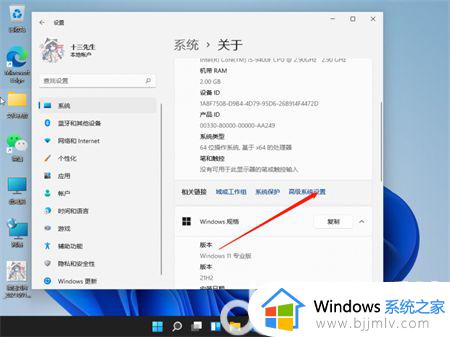
2、然后在性能选项中点击“设置”
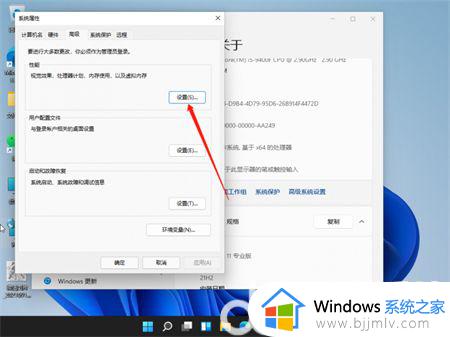
3、接着勾选其中的“最佳性能”,并点击下方“确定”保存设置。

以上就是关于windows11开机桌面卡死修复方法的全部内容,有遇到相同问题的用户可参考本文中介绍的步骤来进行修复,希望能够对大家有所帮助。
windows11桌面卡死了怎么办 windows11开机桌面卡死修复方法相关教程
- win11桌面假死无响应怎么办 win11无响应桌面卡死修复方法
- win11画面突然定住死机怎么办 win11卡屏死机画面定格修复方法
- windows11桌面无响应怎么办 win11桌面假死无响应怎么修复
- win11一开机就卡死怎么办 win11开机后卡死修复方法
- windows11死机卡住不动是什么原因 win11死机画面卡住如何解决
- win11桌面卡死任务栏消失怎么办 win11任务栏卡死不见了解决办法
- windows11频繁死机怎么办 windows11经常卡住不动死机如何解决
- win11登录界面卡住为什么 windows11登录界面卡死的解决方案
- windows11开机就死机怎么办 win11一开机就卡死如何解决
- win11右键卡死转圈怎么办 win11右键转圈卡死修复方法
- win11恢复出厂设置的教程 怎么把电脑恢复出厂设置win11
- win11控制面板打开方法 win11控制面板在哪里打开
- win11开机无法登录到你的账户怎么办 win11开机无法登录账号修复方案
- win11开机怎么跳过联网设置 如何跳过win11开机联网步骤
- 怎么把win11右键改成win10 win11右键菜单改回win10的步骤
- 怎么把win11任务栏变透明 win11系统底部任务栏透明设置方法
win11系统教程推荐
- 1 怎么把win11任务栏变透明 win11系统底部任务栏透明设置方法
- 2 win11开机时间不准怎么办 win11开机时间总是不对如何解决
- 3 windows 11如何关机 win11关机教程
- 4 win11更换字体样式设置方法 win11怎么更改字体样式
- 5 win11服务器管理器怎么打开 win11如何打开服务器管理器
- 6 0x00000040共享打印机win11怎么办 win11共享打印机错误0x00000040如何处理
- 7 win11桌面假死鼠标能动怎么办 win11桌面假死无响应鼠标能动怎么解决
- 8 win11录屏按钮是灰色的怎么办 win11录屏功能开始录制灰色解决方法
- 9 华硕电脑怎么分盘win11 win11华硕电脑分盘教程
- 10 win11开机任务栏卡死怎么办 win11开机任务栏卡住处理方法
win11系统推荐
- 1 番茄花园ghost win11 64位标准专业版下载v2024.07
- 2 深度技术ghost win11 64位中文免激活版下载v2024.06
- 3 深度技术ghost win11 64位稳定专业版下载v2024.06
- 4 番茄花园ghost win11 64位正式免激活版下载v2024.05
- 5 技术员联盟ghost win11 64位中文正式版下载v2024.05
- 6 系统之家ghost win11 64位最新家庭版下载v2024.04
- 7 ghost windows11 64位专业版原版下载v2024.04
- 8 惠普笔记本电脑ghost win11 64位专业永久激活版下载v2024.04
- 9 技术员联盟ghost win11 64位官方纯净版下载v2024.03
- 10 萝卜家园ghost win11 64位官方正式版下载v2024.03